|
Unlock

(Résultat réduit)
Pour visualiser en grandeur réelle, cliquer sur le tag.
**********
Ce tutoriel est une traduction d'une création originale de
Marian
dont j'ai obtenu la permission et
l'exclusivité pour la traduire.
Vous trouverez le tutoriel original
ici.
Pour visiter son site, cliquez ici
Thank you Marian to have given me the permission to translate your
tutorial.
**********
La création de cette traduction a été réalisée avec PSPXI.
Filtres
* Jeux de lignes
* Cybia - Screenworks
Pour télécharger ces filtres, cliquez ici
Installer les filtres dans le répertoire Plugins de votre choix
Matériel
* Tubes - Masque - Sélection - Police
Placer le matériel dans les répertoires de votre choix.
Le tube de la femme est une création de
HJR Designs
Le tube des fleurs est une création de Marif
du groupe d'échange
MarieLGraphicArTubing
** Les calques de certains tubes
sont invisibles afin
de réduire le poids du fichier Matériel.
Pour voir les tubes, enlever le X rouge dans la palette des
calques. **
Il
est strictement interdit
d'enlever la signature, de renommer les tubes ou de redistribuer
les tubes sans l'autorisation écrite des créateurs de ces
tubes.
Merci de respecter leurs conditions d'utilisations.
**********
Télécharger le matériel ici
Attention
En cliquant sur le lien, vous
aurez une nouvelle fenêtre qui s'ouvrira.
Repérer dans la liste le fichier Matériel dont vous avez
besoin.
Cliquez dessus. Une autre fenêtre va s'ouvrir.
Dans le bas de la fenêtre, il sera écrit "Loading file info.
Please wait..."
Quand le fichier sera disponible, vous verrez au même endroit
les informations concernant ce fichier
Cliquer sur "Download file" pour télécharger le matériel.
**********
Préparation.
À l'aide de la touche Shift et la lettre D de votre clavier,
faire une copie du matériel.
Fermer les originaux
Ouvrir la police GE BALLETEN.TTF et la minimiser
**********
Palette Styles et Textures
Mettre la couleur #dcb6b0 pour le Premier plan
et la couleur #a3806c pour l'Arrière-plan
Ouvrir le fenêtre de configuration de la couleur Premier plan
Onglet Dégradé
Repérer le dégradé Premier plan-Arrière-plan
Style Linéaire - Angle à 45 - Répétitions à 3 - Inverser décoché
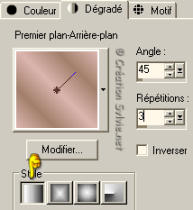
**********
Vous êtes prêt alors allons-y. :)
**********
|
Pour vous guider pendant la création de ce tag,
cliquer sur cette flèche avec le bouton gauche la souris
et déplacer pour marquer votre ligne

|
**********
Étape 1.
Ouvrir une nouvelle image de 680 x 520 pixels, fond transparent.
Outil Pot de peinture.
Appliquer le dégradé dans la nouvelle image
Réglage - Flou - Flou Gaussien
Rayon à 30
Étape 2.
Palette Styles et Textures
Cliquer sur le petit rond Dégradé et choisir le petit rond
Couleur
Mettre la couleur #2a251f en Premier plan
Étape 3.
Calques - Nouveau calque raster
Outil Pot de peinture
Appliquer la couleur Premier plan
Étape 4.
Calques - Charger/enregistrer un masque - Charger à partir
du disque
Repérer le masque 0.153-wicked
Luminance d'origine coché - Adapter
au calque coché
Inverser la transparence coché -
Masque Masquer tout coché
Calques - Fusionner - Fusionner le groupe
Étape 5.
Calques - Nouveau calque raster
Outil Sélection - Rectangle
Dans la barre d'outils, cliquer sur l'icône Sélection
personnalisée

Haut à 50 - Gauche à 50 - Droite à 630 - Bas à 470
Garder la sélection
Étape 6.
Palette Styles et Textures
Ouvrir la fenêtre de configuration de la couleur Arrière-plan
Onglet Dégradé
Repérer le dégradé Premier plan-Arrière-plan
Style Linéaire - Angle à 45 - Répétitions à 3 - Inverser décoché
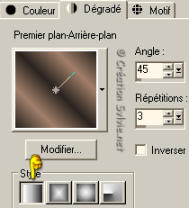
Étape 7.
Outil Pot de peinture
Avec le bouton droit de la souris,
appliquer le nouveau dégradé dans la sélection
Réglage - Flou - Flou gaussien
Rayon à 30
Effets - Effets de textures - Store
2 ~ 40
Couleur #a79280
Horizontal et Lumière haut/gauche cochés
Effets - Effets 3D - Ombre de portée
10 ~ 10 ~ 60 ~ 20.00, couleur Noire
Répéter en changeant le Vertical et l'Horizontal à
-10.
Sélections - Désélectionner tout
Étape 8.
Calques - Nouveau calque raster
Sélections - Charger/enregistrer une sélection - Charger à
partir du disque
Repérer la sélection sde_butterflies_3
Outil Pot de peinture
Avec le bouton droit de la souris,
appliquer le dégradé dans la sélection
Effets - Effets 3D - Biseautage intérieur
Biseau #2
1 ~ 10 ~ 1 ~ 1 ~ 10 ~ 315 ~ 40 ~ 33, couleur Blanche
Sélections - Désélectionner tout
Étape 9.
Calques - Nouveau calque raster
Outil Sélection - Rectangle
Dans la barre d'outils, cliquer sur l'icône Sélection
personnalisée

Haut à 153 - Gauche à 50 - Droite à 630 - Bas à 375
Garder la sélection
Étape 10.
Palette Styles et Textures
Couleur Arrière-plan
Cliquer sur le petit rond Dégradé et choisir le petit rond
Couleur
Outil Pot de peinture
Avec le bouton droit de la souris,
appliquer la couleur Arrière-plan dans la sélection
Sélections - Modifier - Sélectionner les bordures de la
sélection
Intérieur coché
Anticrénelage coché
Largeur à 2
Palette Styles et Textures
Configurer un motif Or de votre choix
Outil Pot de peinture
Appliquer le motif Or dans la sélection
Sélections - Désélectionner tout
Étape 11.
Aller au tube Marif_2006_octobre_misted_fleurs088
Redimensionner à 90%
Édition - Copier
Retourner à votre tag
Édition - Coller comme nouveau calque
Placer comme ceci :

Palette des calques
Changer le mode Mélange à Luminance (héritée)
et réduire l'opacité à 52
Étape 12.
Aller au tube HJR_Woman6_24Jun2007
Redimensionner à 95%
Édition - Copier
Retourner à votre tag
Édition - Coller comme nouveau calque
Placer à droite

Effets - Effets 3D - Ombre de portée
5 ~ 5 ~ 60 ~ 15.00, couleur Noire
Étape 13.
Outil Texte
Repérer la police BalletEngraved.ttf
Taille à 48
Mode Vectoriel
Palette Styles et Textures
Couleur Premier plan
Cliquer sur le petit rond Motif et choisir le petit rond Couleur
Cliquer sur les petites flèches pour inverser les couleurs
La couleur Premier plan (#2a251f) doit se retrouver en
Arrière-plan
Rendre inactive la couleur Premier plan
Écrire votre texte (Unlock)
Le placer dans le bas de l'image centrale, à gauche
(Voir Résultat final)
Calques - Convertir en calque raster
Effets - Effets 3D - Ombre de portée
1 ~ 1 ~ 70 ~ 5.00, couleur Noire
Palette des calques
Réduire l'opacité à 82
Étape 14.
Aller au tube Key
Redimensionner à 85%
Édition - Copier
Retourner à votre tag
Édition - Coller comme nouveau calque
Placer dans le coin supérieur gauche de l'image centrale.

Effets - Effets 3D - Ombre de portée
1 ~ 1 ~ 50 ~ 5.00, couleur Noire
Calques - Fusionner - Tous aplatir
Étape 15.
Image - Ajouter des bordures - Symétrique coché
Taille à 11 pixels = Couleur Premier plan
Sélectionner la bordure
Effets - Modules externes - Jeux de lignes - Entrelacements
Configuration par défaut
Effets - Effets 3D - Ombre de portée
1 ~ 1 ~ 80 ~ 3.00, couleur Noire
Répéter en changeant le Vertical et l'Horizontal à
-1.
Sélections - Désélectionner tout
Étape 16.
Image - Ajouter des bordures - Symétrique coché
Taille à 3 pixels = Couleur Blanche
Sélectionner la bordure
Outil Pot de peinture
Appliquer le motif Or dans la sélection
Effets - Modules externes - Cybia - ScreenWorks - Close Knit
Sélections - Désélectionner tout
Étape 17.
Palette Styles et Textures
Couleur Premier plan
Cliquer sur le petit rond Couleur et choisir le petit rond Motif
Étape 18.
Image - Ajouter des bordures - Symétrique coché
Taille à 3 pixels = Couleur Blanche
Sélectionner la bordure
Outil Pot de peinture
Appliquer le motif Or dans la sélection
Sélections - Désélectionner tout
Étape 19.
Image - Ajouter des bordures - Symétrique coché
Taille à 30 pixels = Couleur #4b4039
Sélectionner la bordure
Effets - Effets de textures - Stores
3 ~ 35
Couleur Noire
Horizontal et Lumière haut/gauche cochés
Répéter l'effet Stores
mais cette fois décocher Horizontal
Sélections - Désélectionner tout
Étape 20.
Image - Ajouter des bordures - Symétrique coché
Taille à 2 pixels = Couleur Noire
Sélections - Désélectionner tout
Étape 21
Ajouter votre signature
Calques - Fusionner - Fusionner les calques visibles
Voilà ! Votre tag est terminé.
Il ne vous reste plus qu'à le redimensionner si nécessaire et à
l'enregistrer
en format JPG, compression à 25
J'espère que vous avez aimez faire ce tutoriel. :)
Il est interdit de copier ou de distribuer
cette traduction sans mon autorisation

Retour aux traductions des créations de Marian
Retour
au menu Mes Traductions
Retour au menu principal

(Pour m'écrire, cliquez sur ce logo)

Tous droits réservés © 09-07-2007
|